Wie erstellte ich Mailvorlagen in Mac Mail und Googlemail ?
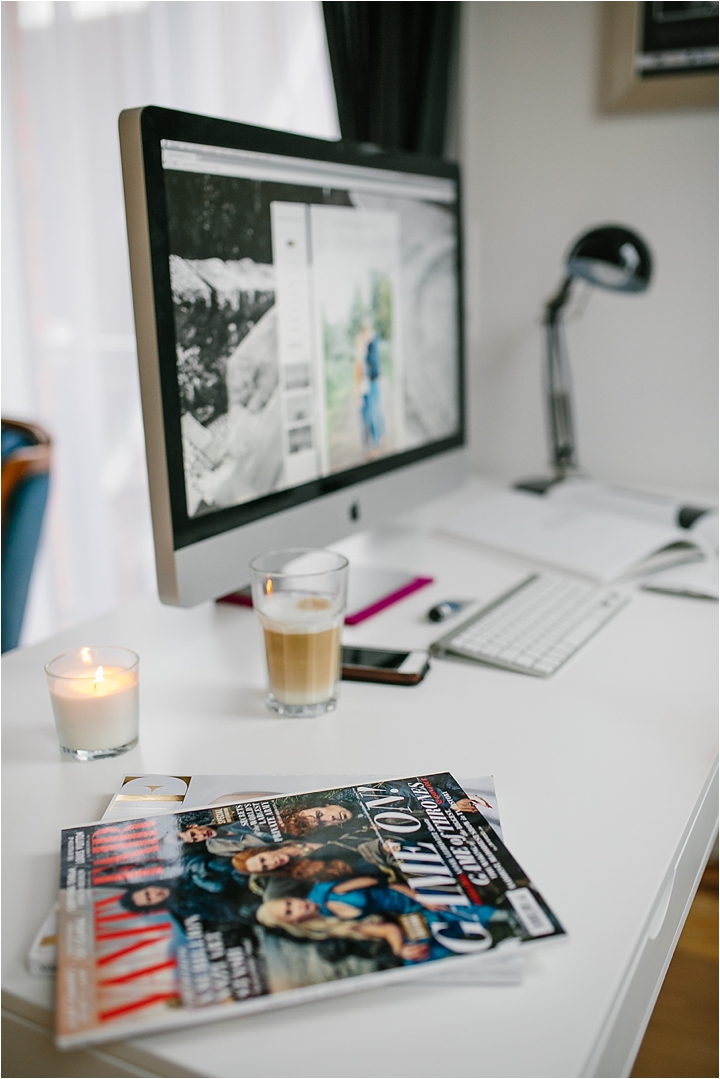
Diese Woche hatten wir unser erstes Münster Wedding Meetup und es war wirklich ein großartiger Abend. Gegen Ende des Abends, saß ich neben meiner Freundin Daniela und wir unterhielten uns darüber wie sich die Saison entwickelt. Sie erzählte mir von ihrem momentan größten Problem: Die Mailbox. „Ich hasse es, dass ich so vielen Bräuten absagen muss, aber ich will mich nicht beschweren,“ sie lachte, „Aber es ist einfach so viel Arbeit, immer eine ausführliche E-Mail zu schreiben und ihnen mitzuteilen dass ich schon gebucht bin. „Ich nahm einen kleinen Schluck von meinem Shiraz und fragte sie: „Benutzt du keine Vorlagen als Antwort?“. Daraufhin sagte sie: „Ich habe keine Ahnung wie ich das einrichten soll.“
Die E-Mailfrage kommt sehr häufig, auf wenn wir uns mit anderen Geschäftsleuten oder mit Fotografen während unserer Mentorsessions unterhalten. Immer, wenn ich die Benutzung von Vorlagen empfehle, erhalte ich eine der drei folgenden Antworten:
– Ich weiß nicht wie ich es einrichten soll
– Das ist eine super Idee, aber im Moment habe ich keine Zeit dafür
– Ich bin sicher, dass mein Mailprogramm das nicht kann
Ich weiß natürlich nicht welches Mailprogramm ihr benutzt, aber ich bin mir sicher, dass man in jedem Mailprogramm automatische Vorlagen erstellen kann. Ich möchte euch gerne zeigen wie man diese Vorlagen im Programm „Mail“ für Mac und in „Googlemail“ einrichten kann.
Mac Mail
Öffne dein Mac Mail.
Gehe auf „Einstellungen“Â im Menü Mail.
Wähle: „Signaturen“.
In der linken Spalte siehst du deine E-Mail-Accounts (wenn du mehr als einen hast, ansonsten steht dort nur einer). Die zweite Spalte ist noch leer für deine Signaturen und in der dritten Spalte ist Platz für den Text in deinen Signaturen.
Drücke den „+“ Knopf.
Gib deiner Signatur einen passenden Namen (z.B. E-Mail schon gebucht).
Gib nun den Text für deine E-Mail in die rechte Spalte ein.
Hier ist als Beispiel unsere E-Mail, die wir verschicken, wenn wir bereits gebucht sind.
Liebe _____
Danke für deine Mail und das Interesse an unserer Arbeit.
Herzlichen Glückwunsch zu eurer Verlobung.Â
Leider bin ich am ___DATUM____ bereits gebucht und kann euren Hochzeizstag leider nicht begleiten.Â
Wir würden euch aber gern einen anderen Fotografen empfehlen.Â
—–Name—- —- Webseite—-
Wir sind davon überzeugt dass —-Name—- euren Tag wunderbar für euch festhalten wird.
Wir wünschen euch eine wundervolle Hochzeit und alles Gute und Gesundheit für eure gemeinsame Zukunft.
Herzliche Grüße,
Jennifer & Conrad
Deine neue Signatur erscheint nun in der zweiten Spalte. Von dort aus kannst du sie in alle Mailadressen in der linken Spalte ziehen, bei denen du die Signatur verwenden möchtest.
Das nächste mal wenn du eine E-Mail schreibst, brauchst du nur noch diese Signatur aus dem Menü auszuwählen und der Text wird automatisch eingefügt.
Googlemail
Klicke auf die Schaltfäche „Einstellungen“ am oberen rechten Rand deines Googlemail Fensters.
Wähle „Einstellungen“.
Klicke auf „Einstellungen“.
Klicke auf „Labs“.
Scroll runter zu „Gespeicherte Antworten“.
Aktiviere „Gespeicherte Antworten“.
Klicke „Speichern“ unten an deinem Bildschirm.
Öffne eine Nachricht, als wenn du eine E-Mail schreiben wolltest.
Schreibe deinen Text und klicke dann auf den kleinen Pfeil, um das Mailmenü zu öffnen.
Wähle: „Neue gespeicherte Antwort“ unter dem Reiter „Gespeicherte Antworten“.
Jetzt kannst du einen Namen für deine automatische Vorlage wählen und auf „OK“ klicken.
Beim nächsten Mal, wenn du eine Nachricht schreibst, klicke wieder auf den kleinen Pfeil und wähle deine gespeicherte Nachricht unter „Gespeicherte Antworten“.
Das war gar nicht so schwer oder? Du musst es nur ein einziges Mal einrichten und wirst dadurch eine Menge Zeit bei der Beantwortung deiner Mails sparen.
Merke: Schickt bitte keine automatisierten Mails an Kunden oder Paare, die euch buchen möchten. Hier solltet ihr euch immer die Zeit nehmen ein paar persönliche Worte zu schreiben.
Â

Hi, ich bin Jennifer
2009 entschied ich, dass ich lieber 24h für mich arbeite als 8 in einem großen Büro zu sitzen. Seitdem ist einiges passiert. Das meiste kannst du von Beginn an auf diesem Blog nachlesen. Meine Mission ist es jeden Tag mit einem Lächeln aufzustehen, weil ich das tue, was ich liebe. Und wenn ich das kann, kannst du das auch.
Dein Have-it-all Guide
‚Work-Life-Passion: Der Mini-Guide für dein perfektes Gleichgewicht‘ direkt in deine Mailbox.
Meine Favoriten
01 Mailerlite
2024 bin ich mit all meinen Seiten und Shops für den Newsletter zu Mailerlite gewechselt. Die beste Entscheidung.


